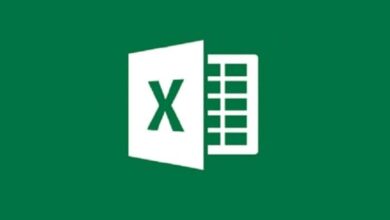Comment récupérer des contacts perdus dans WhatsApp avec mon nouveau mobile? Guide étape par étape
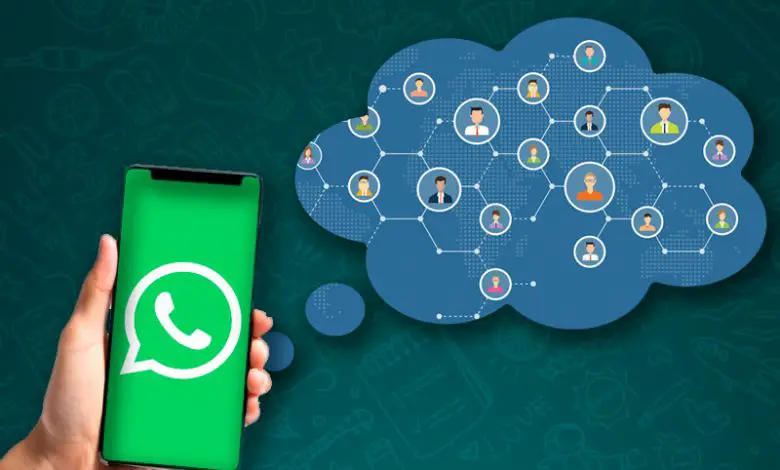
Les téléphones mobiles, comme les autres appareils actuels, ont une durée d’utilisation réduite par rapport aux appareils des décennies précédentes. Cela est principalement dû à l’ obsolescence et à la publicité prévues .
Ces raisons font qu’une personne change le modèle de son Smartphone chaque année en moyenne . Cela entraîne la migration permanente de millions de données entre les appareils . C’est pourquoi de nombreuses applications offrent la possibilité de transférer des informations utilisateur.
WhatsApp en fait partie et la méthode pour y parvenir est assez simple. Pour savoir comment effectuer cette procédure et éviter de copier vos anciens contacts un par un , nous vous recommandons de lire ce post.
Comment fonctionne la liste de contacts WhatsApp?
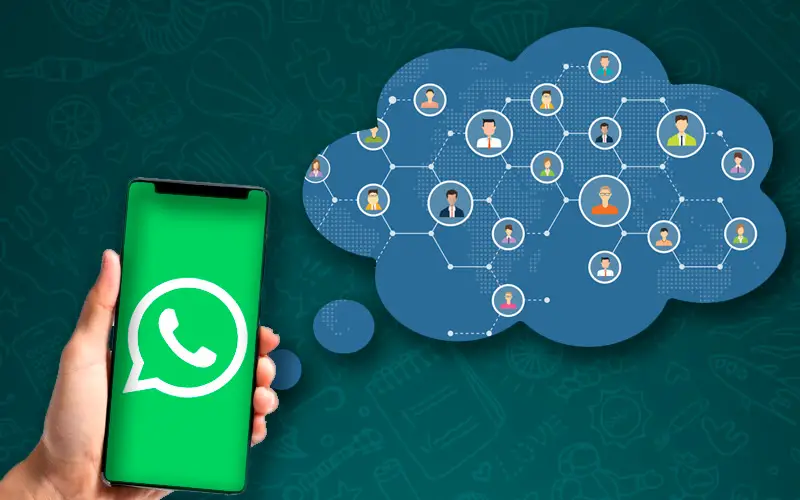
La liste de contacts WhatsApp n’est rien de plus qu’une copie de tous les contacts stockés sur votre mobile qui à leur tour ont l’application installée sur leurs propres mobiles. Contrairement à l’original, cette liste ajoute également d’autres informations, telles que «Nom d’affichage» et «Info» .
Tout cela, ajouté à l’image de profil, est automatiquement enregistré sur les serveurs. Ils sont donc toujours disponibles sur les nouveaux appareils et dans la version Web de la plateforme. Mais lors de la migration de ces contacts, il est également possible d’ajouter toutes les conversations des chats ainsi que les fichiers multimédias . Ceci est très utile car nous pouvons continuer à utiliser le moteur de recherche de messages sur notre nouveau mobile.
Apprenez étape par étape comment récupérer vos contacts supprimés sur votre WhatsApp
Avant de vous débarrasser de votre ancien téléphone, vous devez vous assurer d’ avoir suivi les étapes ci-dessous. De cette façon, vous n’avez plus à vous soucier de transférer vos contacts un par un.
«MISE À JOUR
Voulez-vous récupérer certains des contacts que vous aviez sur votre ancien mobile WhatsApp?
ENTREZ ICI
et apprenez comment DE SCRATCH!»
Voyons ce qu’ils sont :
- Entrez l’application depuis votre ancien mobile.
- Une fois là-bas, cliquez sur les trois points qui apparaissent dans le coin supérieur droit de l’écran.
- Dans ce menu, choisissez «Paramètres» .
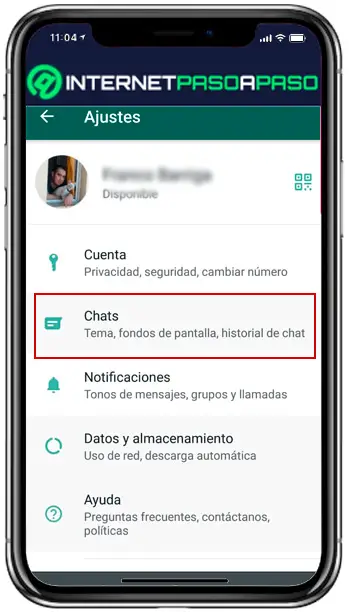
- Ensuite, faites de même dans la section «Chats» .
- À la fin de cette liste, vous trouverez l’option «Sauvegarde» , cliquez ici.

- Dans cette fenêtre, vous pourrez voir la date de la dernière sauvegarde , ainsi que les paramètres de périodicité, le compte Google , le type de connexion et «Inclure les vidéos» .
- Ce dernier ajoute à votre sauvegarde toutes les vidéos de tous les chats stockés sur le mobile. Si vous l’activez, la taille du fichier à récupérer ultérieurement peut être beaucoup plus importante .
- Corroborez les données et cliquez sur «Enregistrer».
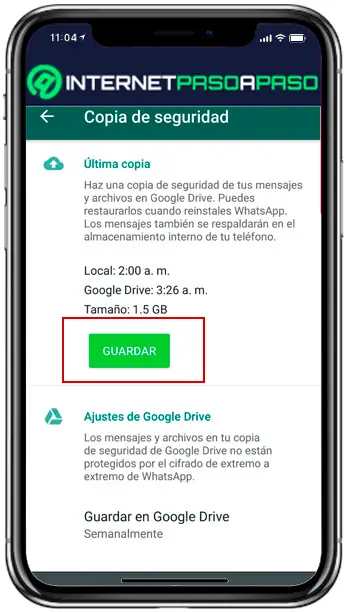
- Ces étapes sont terminées, des contacts, des chats, des images et des vidéos ( en option) seront transférées à l’ espace disponible sur votre nuage personnel de Google Drive . Si vous avez déjà une copie précédente, elle sera écrasée.
Le processus peut prendre du temps et dépend de la vitesse de votre connexion Internet . À ce sujet, nous vous recommandons de le faire en utilisant un réseau Wi-Fi . Lorsque vous avez terminé, vous pouvez arrêter d’utiliser l’ancien mobile et continuer avec les étapes sur le nouveau .
Pour cela:
- Accédez à l’application «Play Store» et téléchargez WhatsApp .
- Assurez-vous d’insérer la carte SIM (avec l’ancien numéro) dans votre nouvel appareil.
- Une fois installé, ouvrez WP et entrez le numéro de téléphone.
- Dans le processus de configuration, une affiche apparaîtra vous demandant si vous souhaitez restaurer la copie que vous avez stockée dans Drive .
- Cliquez sur «Accepter» .
- Attendez quelques instants et toutes les informations que vous aviez dans le précédent WhatsApp seront intactes dans le nouveau.
Nous vous recommandons également de saisir à nouveau les options de chat (avec votre nouveau mobile) et d’ activer l’option qui permet la copie automatique dans votre Drive . Dans le cas où vous ne pourriez pas récupérer votre mobile (casse ou vol), ne perdez pas les informations de l’application.
Si vous avez des questions, laissez-les dans les commentaires, nous vous répondrons dans les plus brefs délais, et cela sera également d’une grande aide pour plus de membres de la communauté. Je vous remercie!